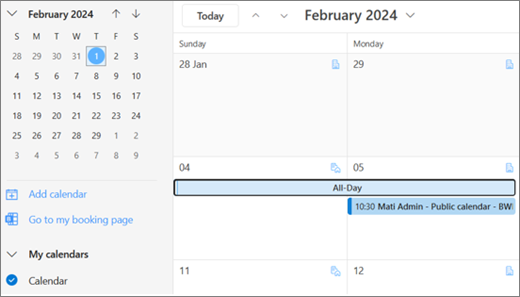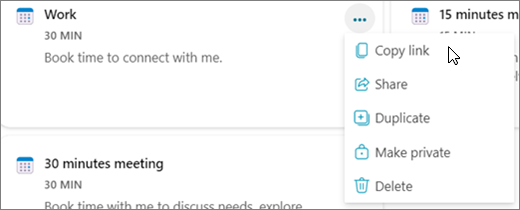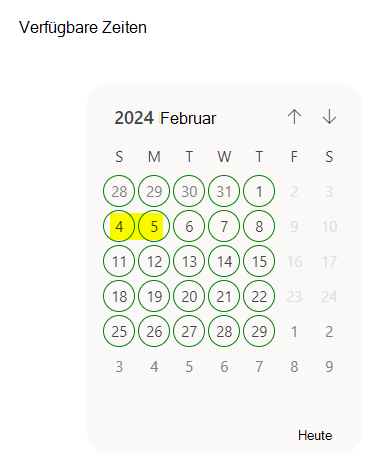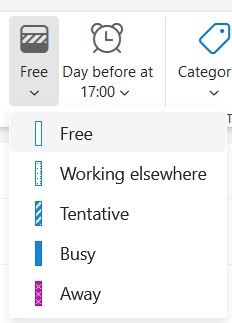Treten Konflikte in Besprechungen zwischen Ihrem persönlichen Kalender und Bookings mit mir Terminen auf? Machen Sie sich keine Gedanken. Erwägen Sie, die Schritte in diesem Artikel auszuführen, und Sie sind bereit!
Was ist der Grund?
Manchmal zeigt die Seite Bookings mit mir Benutzer als verfügbar an, auch wenn ihr Kalender bereits für den Tag gebucht ist. Der Grund dafür ist, dass Beim Erstellen eines ganztägigen Ereignisses ihr status standardmäßig Auf Free festgelegt ist. So, Bookings mit mir betrachten Sie als verfügbar, da Sie frei sind.
Problembehandlung
Führen Sie die folgenden Schritte aus, um zu überprüfen, ob in Ihren Besprechungen Konflikte auftreten.
Zugreifen auf Ihre Kalenderseite
-
Wechseln Sie zu https://outlook.office.com/calendar.
-
Überprüfen Sie Ihre Termine. Wenn Sie feststellen, dass Besprechungen wie in der folgenden Abbildung zusammentreffen, fahren Sie mit dem nächsten Schritt fort.
Zugriff auf Ihre Bookings mit mir verfügbaren Slots
-
Öffnen Sie Ihre seite Bookings mit mir, indem Sie zu https://outlook.office.com/bookwithme/ wechseln.
-
Klicken Sie auf die drei Punkte in einem Ihrer Besprechungstypen .
-
Wählen Sie Link kopieren aus, um den Kalenderlink zu kopieren und in den Browser einzufügen.
Ändern der Darstellung eines Termins, einer Besprechung oder eines Ereignisses in Ihrem Kalender
-
Öffnen Sie den ganztägigen Termin, die Besprechung oder das Ereignis.
-
Verwenden Sie im Menüband die Dropdownliste "Optionen ", in der "Frei", "Arbeiten an anderer Stelle", "Mit Vorbehalt", "Beschäftigt" oder "Abwesend" angezeigt wird.
-
Ändern Sie die status in Beschäftigt, und Ihre Slots auf Bookings mit mir für diesen Tag verschwinden.
Tipp: Wenn Sie eine neue Besprechung/einen neuen Termin erstellen, indem Sie einen bestimmten Zeitbereich auswählen, wird Ihr status standardmäßig auf Ausgelastet festgelegt, sodass der Slot nicht in Bookings angezeigt wird.